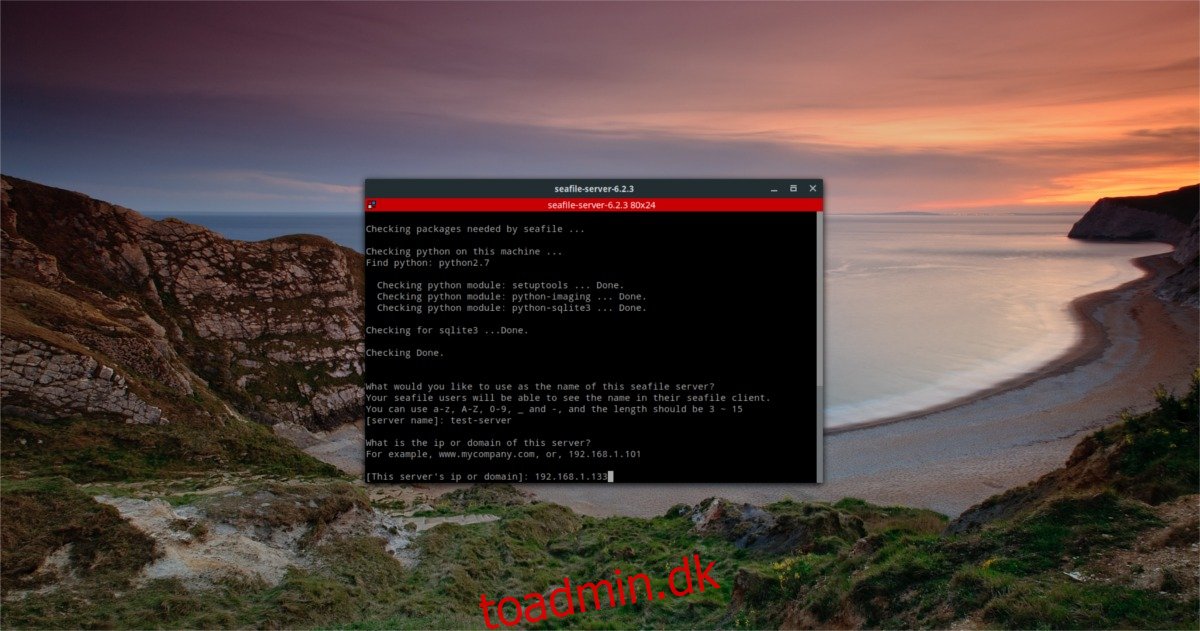Har du brug for et fantastisk synkroniseringsværktøj til din Linux-server, der fungerer hurtigt og understøtter klienter på flere platforme? Tjek Seafile på Linux. Det er en filsynkroniseringsløsning i virksomhedskvalitet, der gør det nemt at overføre data fra sted til sted via LAN såvel som internettet.
Indholdsfortegnelse
Installation
På grund af hvor mange forskellige typer Linux-serveroperativsystemer der findes, har udviklerne valgt at lave et generisk “Linux-installationsprogram”. For at konfigurere Seafile på Linux skal du åbne en terminal og bruge wget-downloadværktøjet til at downloade den seneste pakke.
64 bit:
wget https://download.seadrive.org/seafile-server_6.2.3_x86-64.tar.gz
32 bit:
wget https://download.seadrive.org/seafile-server_6.2.3_i386.tar.gz
Efter at have fat i serversoftwaren, skal du udpakke arkivet, som det er pakket i. Gør dette med tar.
tar xvzf seafile-server_*.tar.gz
Hvis du kører tar-kommandoen med disse bogstaver, pakkes hele arkivet ud, udpakkes og placeres i den samme mappe, som det blev downloadet til. Herfra skal du bruge CD-kommandoen til at komme ind i den udpakkede arkivmappe.
cd seafile-server_6.2.3_x86-64
eller
cd seafile-server_6.2.3_i386
Som nævnt før er Seafile-serversoftwaren et generisk installationsprogram. I stedet for at pakke til forskellige Linux-distributioner, har udviklerne inkluderet flere forskellige shell-scripts, som brugeren kan køre for at få alt i gang. For at se alle de individuelle shell-scripts, der er inkluderet i mappen, skal du bruge kommandoen ls.
ls
For at frafiltrere shell-scripts specifikt, overveje at kombinere ls-kommandoen med et jokertegn og .sh-filtypen:
ls *.sh
Opsætning
Der er mange forskellige scripts at køre. For de fleste brugere er scriptet, der skal køres, “setup-seafile.sh”. Hvis du gerne vil konfigurere serversoftwaren med SQL i stedet for standardindstillingerne, så prøv at køre “setup-seafile-mysql.sh”. Husk på, at standardopsætningsscriptet er bedst for de fleste brugere, og de andre scripts er beregnet til avancerede brugere, der specifikt ønsker mere kontrol over deres server. Tjek Seafiles hjemmeside for mere information.
Start installationen med:
sudo sh setup-seafile.sh
Den første del af processen er at navngive din Seafile-server. Indtast navnet på din server under “Hvad vil du bruge som navn på denne søfilserver?”. Tryk på enter-tasten for at fortsætte.
Dernæst skal du angive serverens LAN IP-adresse. Brug kommandoen nedenfor til at finde IP-adressen på værtsmaskinen, og indtast den derefter i prompten i terminalen.
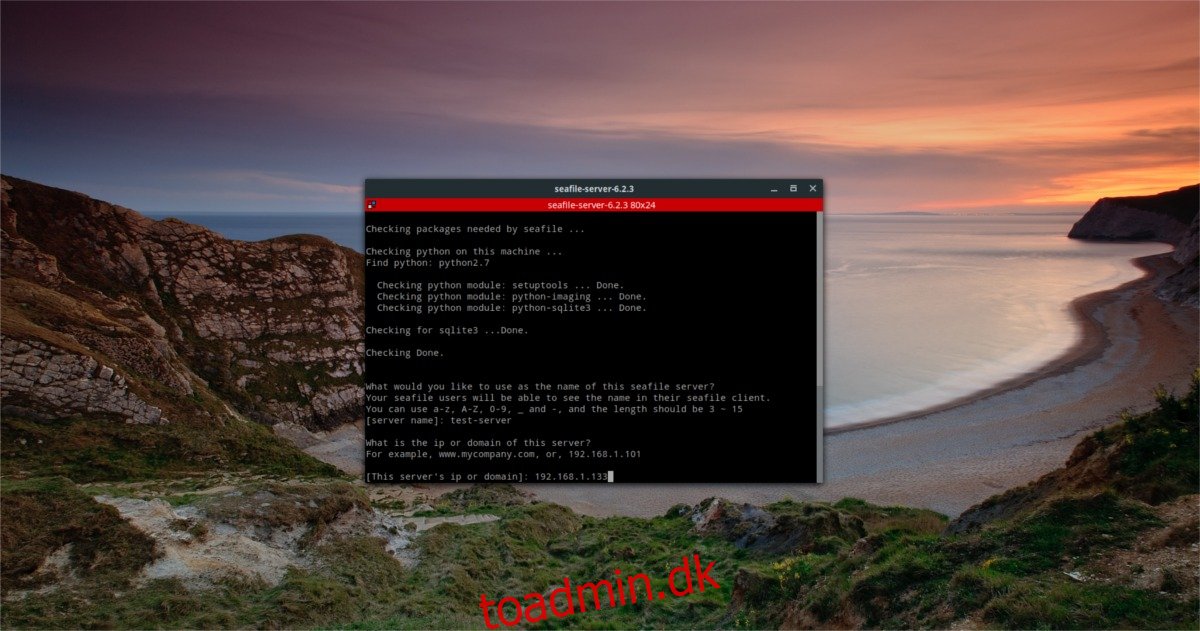
Bemærk: Du skal muligvis åbne en separat terminal for at gøre dette.
ip addr show | grep "inet 192.168"
I det tredje trin beder scriptet brugeren om at angive, hvor Seafile skal gemme alle de data, den synkroniserer. Som standard er denne mappe ~/seafile-data. For de fleste brugere vil dette gøre. Hvis du vil ændre det, skal du angive stien til placeringen i installationsprogrammet.
Hvis du vil ændre standardporten, som serversoftwaren fungerer på, vil den næste side lade dig gøre det. Ellers skal du trykke på enter for at bruge standardportene og gå videre til næste trin.
Når serversoftwaren er installeret og konfigureret, udskriver scriptet IP, servernavn, port osv. og spørger, om “dette er OK”. Læs det igennem, og tryk på enter-tasten for at gå videre gennem installationen.
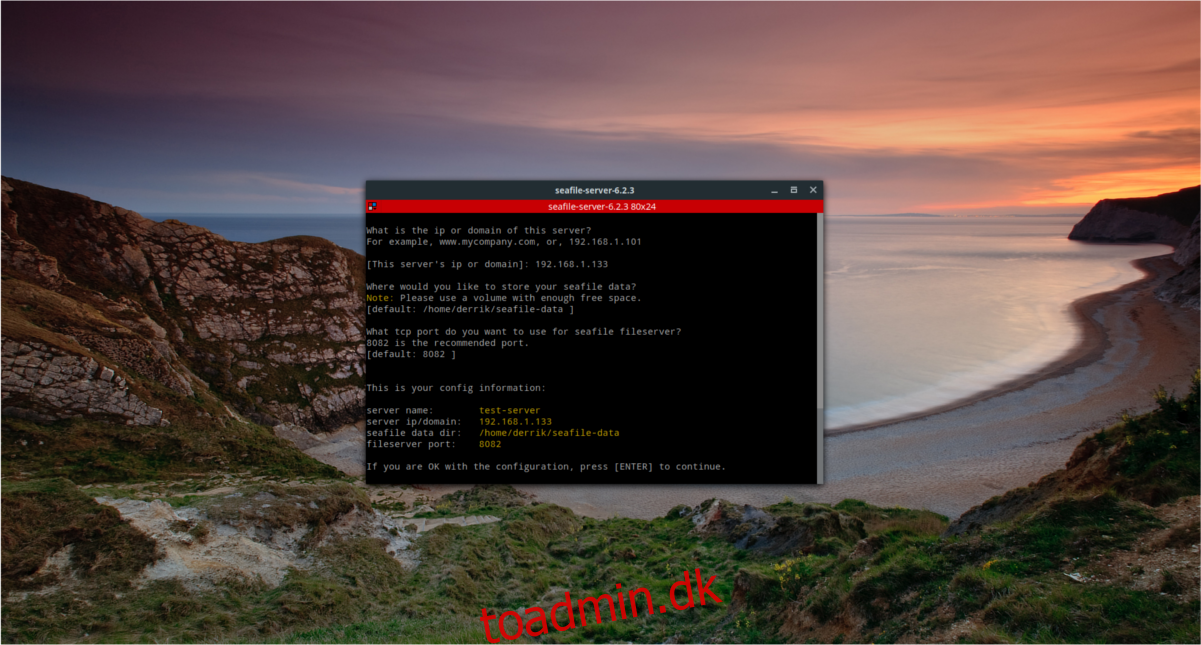
Seafile er installeret. For at køre serveren skal du gøre følgende:
./seafile.sh start
For at stoppe serveren skal du gøre:
./seafile.sh stop
Genstart serveren med
./seafile.sh restart
Installation af Sync Clients
Sammen med serversoftwaren kan brugere også installere Seafile-synkroniseringsværktøjet på deres Linux-pc’er. Officielt understøtter GUI-synkroniseringsværktøjet Ubuntu, Debian, Fedora, Arch Linux samt RHEL/CentOS. For at installere det skal du vælge dit operativsystem og følge kommandoinstruktionerne.
Bemærk: Hvis du bruger et andet operativsystem end dem, der er angivet nedenfor, skal du bruge den generiske version af Seafile-GUI i stedet. Download den her.
Ubuntu instruktioner
Seafile sync-softwaren er kompatibel med Ubuntu og distribueres via en PPA i stedet for en Debian-pakkefil, der kan downloades. Dette er et godt valg, fordi det giver udviklerne mulighed for regelmæssigt at distribuere softwareopdateringer til den software, der kører på din server. For at installere softwaren på din Ubuntu-maskine skal du åbne en terminal og gøre følgende:
sudo add-apt-repository ppa:seafile/seafile-client sudo apt-get update sudo apt-get install seafile-gui
Debian instruktioner
Ligesom Ubuntu har Debian et softwarelager til at levere Seafile. Dette softwarelager understøtter Debian 7, 8 og 9. For at tilføje Seafile-softwarelageret til din Debian-maskine skal du først åbne en terminal og få root-adgang ved hjælp af su.
Når du har root-adgang, skal du tilføje repo-nøglen til dit system for at sikre, at Debian vil installere softwaren. Vælg derefter din version af Debian og brug kommandoen under den til automatisk at tilføje softwarekilden til din maskine.
sudo apt-key adv --keyserver hkp://keyserver.ubuntu.com:80 --recv-keys 8756C4F765C9AC3CB6B85D62379CE192D401AB61
Debian 7
echo deb https://deb.seadrive.org wheezy main | sudo tee /etc/apt/sources.list.d/seafile.list
Debian 8
echo deb https://deb.seadrive.org jessie main | sudo tee /etc/apt/sources.list.d/seafile.list
Debian 9
echo deb https://deb.seadrive.org stretch main | sudo tee /etc/apt/sources.list.d/seafile.list
Når du har tilføjet den nye softwarekilde til Debian, skal du opdatere softwarekilderne og apt-cachen. Når opdateringen er færdig, skal du installere Seafile sync-klient til systemet med:
sudo apt-get install seafile-gui
Fedora instruktioner
sudo dnf install seafile-client
Arch Linux instruktioner
Den officielle Seafile-synkroniseringssoftware er i Arch Linux AUR. Følg vores guide her for at lære, hvordan du installerer software fra AUR for at få det i gang.
Opsætning af Seafile Sync
For at synkronisere med din Seafile-server skal du logge på legitimationsoplysningerne i synkroniseringsklienten.
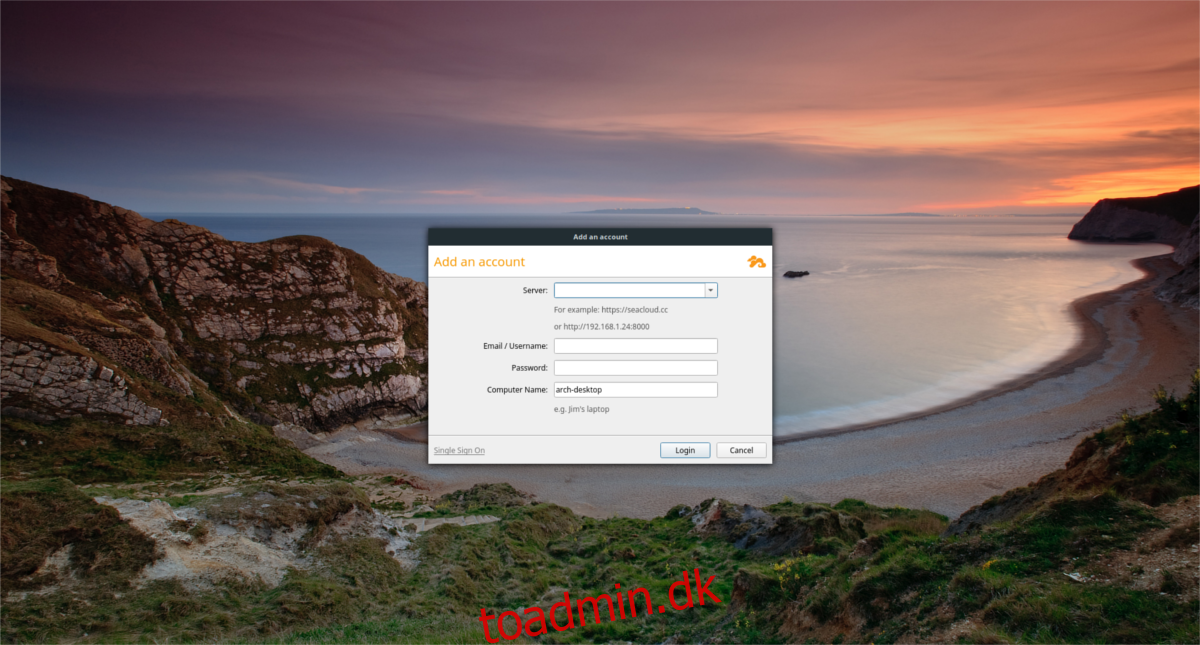
Åbn klienten, og indtast serveroplysningerne. Start med IP-adressen og portnummeret. Brug den IP-adresse, der blev indtastet i installationsprogrammet tidligere, og tilføj standardportnummeret. For eksempel:
https://192.168.1.133:8082
Åbn derefter en terminal og indtast Seafile-opsætningsmappen fra tidligere.
cd seafile-server_6.2.3_x86-64
eller
cd seafile-server_6.2.3_i386
Kør “reset-admin.sh” scriptet for at konfigurere en bruger.
sudo sh reset-admin.sh
Indtast din e-mail-adresse, og indstil adgangskoden. Gå derefter tilbage til synkroniseringsklienten, og indtast det som dine loginoplysninger. Hvis oplysningerne er korrekte, vil synkroniseringsklienten logge ind. Herfra kan du begynde at synkronisere alle dine data ved at placere filer og mapper i /home/brugernavn/Seafile/